Si tu utilisateur actif votre ordinateur portable, puis tôt ou tard (et certainement pendant les étés chauds), vous serez confronté au problème de sa surchauffe. Il s'avère que, paramètres standards les ordinateurs portables accélèrent initialement les ventilateurs du système de refroidissement à seulement 30 à 50 % de leur puissance, économisant ainsi de l'énergie pour d'autres appareils. Par conséquent, vous pouvez faire fonctionner les refroidisseurs vous-même plus rapidement : via le BIOS ou des programmes spéciaux (SpeedFan, AMD OverDrive, Riva Tuner).
BIOS. Si votre carte mère prend en charge la fonction de réglage du refroidisseur, vous n'aurez alors aucun programme à installer, mais simplement à modifier quelques éléments dans les paramètres du menu du BIOS. Pour ce faire, ouvrez-le (généralement la touche « Suppr » le fait immédiatement après avoir allumé l'ordinateur portable), allez dans la section « ALIMENTATION » et recherchez « Configuration du moniteur HW ». Ici, nous recherchons l'option responsable de la vitesse du ventilateur - nous nous concentrons sur le mot « Fan », car dans différents modèles ordinateurs portables, ils sont appelés différemment. On le trouve, on le lance avec le bouton « Entrée », puis on sélectionne « Activer » et la ligne « Profil ». Parmi les modes de vitesse qui apparaissent, sélectionnez « Performance » ou « Turbo », ce qui fera fonctionner les refroidisseurs au maximum. Enregistrez maintenant les nouveaux paramètres et quittez le BIOS. Après cela, l'ordinateur portable redémarrera et fonctionnera avec un refroidissement maximum.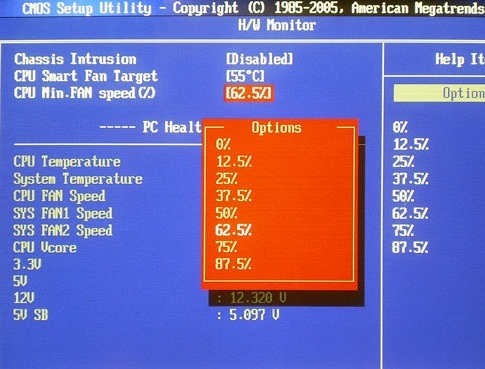
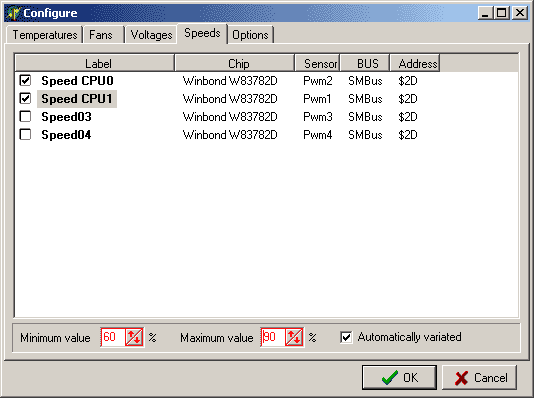
AMD OverDrive. Cet utilitaire convient à ceux qui disposent également d'un processeur AMD. Ici, après avoir chargé le programme, recherchez l'élément « Contrôle du ventilateur », le sous-menu « Contrôle des performances » et utilisez les curseurs pour ajuster la puissance requise Ventilateurs. Nous confirmons les modifications avec le bouton « Appliquer ». Ensuite, nous avons besoin d'un bouton « Préférences » et d'un élément « Paramètres ». Là, cochez la case pour activer « Appliquer mes derniers paramètres », cliquez sur « OK » et fermez le programme. Maintenant, elle sera dedans mode automatique« réglez » les refroidisseurs de l'ordinateur portable après chaque mise sous tension.
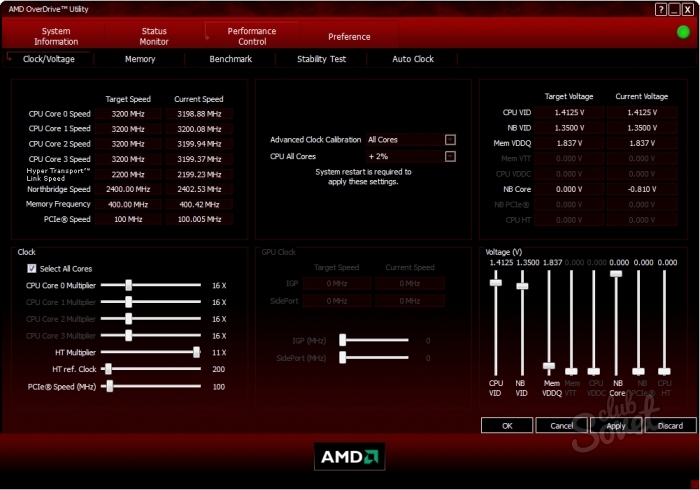
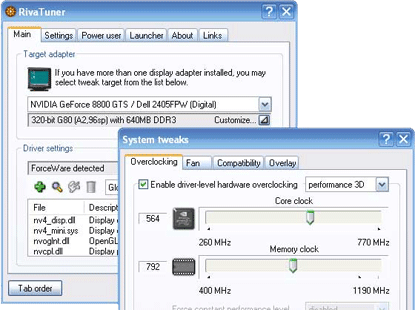
Lorsque vous réglez la vitesse des refroidisseurs d'un ordinateur portable au maximum, n'oubliez pas que dans ce mode, ils « mangeront » beaucoup d'énergie.
Programme SpeedFan 4.51- Ce utilitaire gratuit, offrant à l'utilisateur expérimenté controle total sur le fonctionnement des ventilateurs d'ordinateur, et plus encore. Les capacités du programme ne se limitent pas à modifier la vitesse de rotation des refroidisseurs - le nom de l'utilitaire ne reflète pas pleinement toutes ses fonctionnalités.
Voici donc une liste loin d'être complète des situations dans lesquelles SpeedFan peut être utilisé :
Réduire la vitesse du ventilateur et, par conséquent, réduire le bruit et la consommation d'énergie du système dans son ensemble.
- Overclocking du système.
- Analyse du fonctionnement de certains composants informatiques.
- Diagnostic rapide des problèmes.
En plus d'indiquer les lectures de tous les capteurs de température et de modifier la vitesse du ventilateur, il affiche des informations SMART. disponible dans le système disques durs et leur température. Ces deux facteurs plaident déjà en faveur du fait que l'application doit être téléchargée - au moins pour diagnostiquer le système.
Il possède une interface conviviale avec prise en charge de la langue russe. Dans la fenêtre principale du programme, il y a un onglet « fréquences » - il est destiné aux utilisateurs expérimentés et vous permet « d'overclocker » le système. Aussi, utilisateurs expérimentés trouveront beaucoup de choses intéressantes pour eux-mêmes dans les paramètres de configuration - à partir de paramètres du ventilateur et se terminant par des changements dans la fréquence du bus système.
Sur l'onglet « graphique », vous pouvez surveiller visuellement la vitesse de rotation du ventilateur, la température sur les capteurs et même mesurer la tension. Tout dépend des capacités du carte mère et les capteurs situés dessus.
Quelques fonctionnalités du programme SpeedFan
L'application possède des fonctionnalités si riches que son fonctionnement et ses paramètres sont souvent discutés dans des fils de discussion spécialisés et décrits dans des articles séparés.
Par exemple, la possibilité n'est pas indiquée partout enregistrer les paramètres du programme lors de la réinstallation du système d'exploitation - ils sont tous stockés dans trois fichiers de configuration : speedfansens.cfg, speedfanevents.cfg et speedfanparams.cfg. En outre, il existe certaines fonctionnalités lors de l'inclusion de l'utilitaire dans le « démarrage » du système d'exploitation.
En général, le programme prend un certain temps à maîtriser, mais il devient ensuite un excellent outil pour réglage fin systèmes.
Caractéristiques:
Version : SpeedFan 4.51
langue russe
Statut : Gratuit
Auteur : Alfredo Milani-Comparetti
Système : Windows Tout
Taille : 2,1 Mo
Pour maintenir le niveau requis régime de température L'ordinateur et ses principaux composants utilisent un refroidisseur. Refroidisseur - un petit ventilateur connecté à des capteurs de température, dont l'intensité de rotation dépend de la charge CPU ou une carte vidéo.
Afin d'augmenter la vitesse du ventilateur sur un ordinateur portable, vous devez généralement modifier le paramètre correspondant dans le système de base de l'ordinateur - le BIOS. Cette méthode nécessite généralement que l'utilisateur ait une connaissance et une compréhension particulières des termes techniques utilisés. langue anglaise, et offre également plus d'options pour personnaliser votre ordinateur et ses composants que des actions similaires effectuées à l'aide de programmes spéciaux dans le travail Environnement Windows. Cependant, la modification des paramètres via la salle d'opération Système Windows beaucoup plus sûr et élimine le risque d'endommager votre ordinateur en raison de paramètres incorrects.
Navigation rapide dans l'article
Programme SpeedFan
Pour modifier la vitesse de rotation des refroidisseurs d'ordinateurs portables à l'aide d'un tiers logiciel, requis:
- Lancez un navigateur Internet.
- Accédez au site officiel du programme SpeedFan (almico.com/speedfan.php).
- À l'aide des boutons appropriés sur le site Web, téléchargez le programme et installez-le.
- Pour redémarrer un ordinateur.
- Lancez l'application.
- Sur page d'accueil programme pour ajuster les valeurs des paramètres « pwm1 » et « pwm2 », qui correspondront aux premier et deuxième refroidisseurs. Si l'ordinateur est équipé de plusieurs dispositifs de refroidissement, l'utilisateur pourra également les configurer.
- Enregistrez les modifications et fermez la fenêtre du programme.
Si les paramètres « pwmX » sont réglés sur « 0 », le ventilateur correspondant s'arrêtera, et si la valeur est « 100 », il tournera toujours à pleine puissance. Les deux valeurs ne sont pas recommandées pour l'installation, car elles peuvent entraîner une surchauffe ou endommager le refroidisseur lui-même.
BIOS
Afin d'augmenter le taux de rotation des refroidisseurs d'un ordinateur portable via le système d'E/S de base, vous devez :
- Éteins l'ordinateur.
- Rallumez-le.
- Lisez les inscriptions qui apparaissent immédiatement après la mise sous tension et appuyez sur le bouton indiqué dans l'une des phrases (généralement « F2 », « Suppr » ou « F12 »). Ouvrira Menu du BIOS.
- Dans l'un des onglets du BIOS, à l'aide des touches fléchées du clavier, recherchez le « Contrôle du ventilateur » ou « CPU Q-Fan Fonction"
- Sélectionnez une option et activez-la.
- Sélectionnez l’un des modes de fonctionnement les plus froids (le plus intense, généralement « Performance »).
- Quittez le menu principal du BIOS en utilisant la touche « Esc ».
- Quittez le BIOS en confirmant les modifications en appuyant sur la touche « Y ».
- Attendez que l'ordinateur s'allume normalement.
Moderne produits logiciels nécessitent des éléments matériels informatiques de plus en plus puissants - processeur, carte vidéo, gros volumes mémoire vive etc. Chacun des éléments a tendance à chauffer, un refroidissement est donc nécessaire pour un fonctionnement adéquat de l'équipement. Dans la plupart des ordinateurs, cela est mis en œuvre à l'aide de refroidisseurs. Il arrive que leur puissance de fonctionnement ne soit pas suffisante pour refroidir complètement le processeur central et la carte vidéo. La raison en est peut-être la pollution. En conséquence, il est nécessaire de nettoyer périodiquement votre ordinateur de la poussière. La deuxième raison est que le refroidisseur ne fonctionne pas à pleine capacité. Cela est particulièrement vrai pour les ordinateurs portables, où l’accent est mis sur une durée de vie plus longue de la batterie.
Ci-dessous, nous verrons comment overclocker le refroidisseur d'un processeur et d'une carte vidéo au niveau matériel et logiciel.
Overclocker le refroidisseur du processeur
Via le BIOS
Ainsi, pour overclocker le refroidisseur via le BIOS, vous devez procéder comme suit :
- Lorsque vous démarrez votre PC, allez dans le BIOS.
- Sélectionnez l'onglet Alimentation.
- Accédez à la section Configuration du moniteur matériel.
- Ouvrez la fonction CPU Q-Fan.
- sélectionnez le mode de vitesse de rotation du refroidisseur - Performance ou Turbo.
Utiliser les utilitaires
Ventilateur de vitesse
Cet utilitaire permet d'ajuster dynamiquement la vitesse de rotation du refroidisseur en fonction de la température du processeur central :
- Programme AMD OverDrive pour les processeurs AMD ;
- Programme Riva Tuner pour les processeurs Intel.
Vous trouverez des instructions sur la façon d'overclocker le refroidisseur d'un ordinateur portable à l'aide de ces programmes dans l'article.
Overclocker un refroidisseur sur une carte vidéo
Vous pouvez overclocker le refroidisseur sur une carte vidéo à l'aide de l'utilitaire Riva Tuner ou de ses analogues (par exemple, Postcombustion Msi). Vous pouvez télécharger ces programmes depuis le site Web ou depuis le site Web de Msi).
Cet article décrit un programme permettant de régler la vitesse du refroidisseur du processeur, de la carte vidéo et d'autres éléments du PC. Peu importe que vous deviez modifier la vitesse du ventilateur en raison d'un bruit excessif ou d'une surchauffe, SpeedFan vous aidera dans tous les cas. La condition principale pour le bon fonctionnement de l'utilitaire est la possibilité de régler les refroidisseurs à partir du BIOS.
Ventilateur de vitesse
SpeedFan - absolument programme gratuit pour régler la vitesse du refroidisseur d'une carte vidéo, d'un processeur central et de tout autre équipement à refroidissement actif. Le ventilateur peut être contrôlé automatiquement ou manuellement.
Avant d'exécuter l'utilitaire, il est conseillé de désactiver changement automatique vitesse dans le BIOS. Si cette condition est ignorée, le bon fonctionnement de l'application n'est pas garanti. Après la mise sous tension, SpeedFan lit les informations sur la vitesse des ventilateurs et prend ces valeurs comme maximum. Il s'ensuit que si Paramètres du BIOS ne vous permettez pas de faire tourner la glacière jusqu'à la limite, l'utilitaire ne pourra pas le faire.

Par exemple, le refroidisseur du processeur tournait à 1 000 tr/min lorsque SpeedFan était allumé. L'application acceptera cette valeur comme limite supérieure et ne pourra pas augmenter la fréquence lorsqu'elle atteint un niveau critique. Si l'ordinateur ne s'éteint pas automatiquement, son processeur central tombera en panne.
Premier démarrage
Après avoir lancé le programme de réglage de la vitesse du refroidisseur, une fenêtre avec une brève aide s'affichera. Après avoir étudié le texte, cochez la case à côté du seul élément et fermez la fenêtre. Après cela, il n’apparaîtra plus à l’écran.
Le programme déterminera désormais quel équipement dispose d'un refroidissement actif avec des capacités réglables et lit les lectures des capteurs. Après cela, l'écran affichera automatiquement une liste des vitesses de ventilateur et la température des principaux composants du PC. De plus, dans le panneau d'application, vous pouvez voir des informations sur la charge et la tension du processeur.
Pour passer la langue au russe, allez dans le menu « Configurer » > « Options ». Réglez le commutateur « Langue » sur la position « Russe ». Cliquez sur OK".
Fenêtre principale
Le programme de réglage de la vitesse des refroidisseurs en russe affiche toutes les informations nécessaires à l'utilisateur dans des blocs séparés. Au milieu de la fenêtre se trouvent des données décrivant tous les contrôleurs de ventilateurs trouvés. Leurs noms - etc. De plus, la liste peut inclure beaucoup plus de refroidisseurs que ceux du PC. En face de certains d'entre eux, la vitesse réelle du ventilateur sera affichée. D'autres afficheront soit des valeurs égales à zéro, soit des « déchets » (moins de 1000 tr/min).

En face des données décrivant le fonctionnement des vis, se trouve un bloc d'informations sur la température des principaux composants du PC :
CPU - processeur.
Le GPU est le cœur d'une carte vidéo.
HD0 - disque dur.
Il peut aussi y avoir des « déchets » ici. Pour déterminer quelles valeurs ne sont pas réelles, vous devez penser logiquement. Par exemple, il est peu probable que la température des instruments dans une voiture en marche atteigne 5 ou 120 degrés.
C'est le seul inconvénient que le programme de réglage de la vitesse de rotation du refroidisseur n'a pas perdu au fil des années de développement. Il faut dire que le site officiel propose une collection paramètres nécessaires utilitaires pour les configurations PC courantes. Cependant, il est souvent beaucoup plus rapide d’effectuer tous les réglages manuellement.
Principaux blocs de l'utilitaire
Le bloc utilitaire répertoriant Speed01, 02, etc. contient les commutateurs de vitesse d'hélice. Il est indiqué en pourcentage. la tâche principale- déterminer quels commutateurs de ce bloc sont responsables de quels ventilateurs.
Accédez au premier sélecteur et modifiez sa valeur à 20-30 %. Observez la vitesse en face de laquelle la ligne « Ventilateur » change. Modifiez maintenant les paramètres du commutateur suivant. Mémorisez ou notez chaque correspondance que vous trouvez.
Si vous ne parvenez pas à identifier les capteurs, il est logique d'utiliser l'utilitaire AIDA64. Lancez-le et SpeedFan en même temps. Modifiez les valeurs des commutateurs de vitesse et, dans AIDA, voyez quels ventilateurs spécifiques commencent à tourner à une vitesse différente.
Configuration
Allez dans le menu "Configuration". Ici, vous pouvez donner des noms clairs à toutes les lignes de blocs de la fenêtre principale. Par exemple, renommez le capteur de rotation du refroidisseur de processeur en « TempCPU ». Pour ce faire, cliquez sur n'importe quel élément dans les paramètres, attendez une seconde et cliquez à nouveau. Après cela, la ligne sera mise en surbrillance et un curseur y apparaîtra.
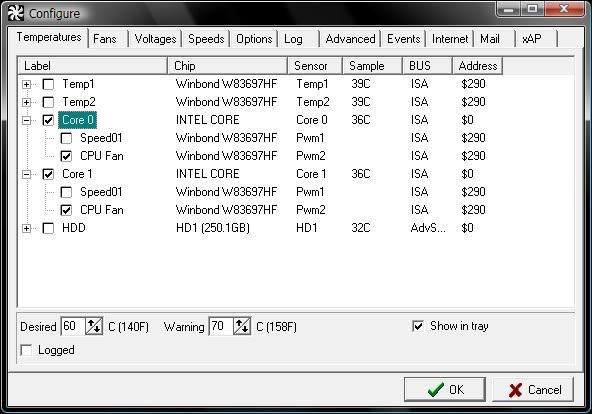
Sélectionnez le nom du capteur requis et faites attention au bas de la fenêtre de l'application. Ici, vous devez entrer la température de chaque périphérique PC que le programme de réglage de la vitesse du refroidisseur considérera comme normale. Lorsque l'équipement aura refroidi à ce niveau, la vitesse du ventilateur deviendra minimale. La température d'alarme doit également être spécifiée. Chauffer à ce niveau activera la vitesse maximale du refroidisseur.
Pour savoir quelles valeurs utiliser, consultez les sites Web officiels des fabricants de vos appareils PC.
Cliquez maintenant sur le "+" à côté du nom du capteur. Décochez toutes les cases de la liste "Vitesse". Ne laissez que celui qui correspond au régulateur de cet appareil.
Allez dans l'onglet "Ventilateurs" et renommez-les si nécessaire de la même manière que les capteurs. Désactivez ceux inutilisés en décochant les cases.
Vitesse
Pour que le programme de réglage de la vitesse du refroidisseur fonctionne contrôle automatique, ouvrez l'onglet "Vitesses". Sélectionnez la ligne du ventilateur souhaité et renommez-la comme bon vous semble. Faites maintenant attention au bloc inférieur de la fenêtre. Il y a deux points ici:
"minimum" - niveau de vitesse minimum du refroidisseur,
"maximum" - maximum.

Toutes les valeurs sont indiquées en pourcentage. N'entrez jamais ici un nombre égal à 100, car le ventilateur tournera complètement lorsqu'il atteindra la température maximale précédemment réglée.
A la fin de la configuration, cochez la case à côté de "Auto-Change" et cliquez sur "OK".
Options supplémentaires
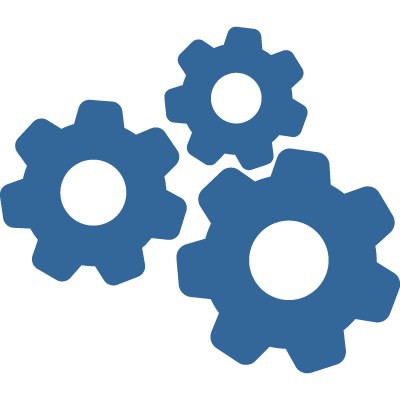
En plus des paramètres énumérés ci-dessus, le programme de réglage de la vitesse du refroidisseur a Options supplémentaires. Ils se trouvent tous dans le menu « Configuration » > « Options ». Il est impossible de tous les décrire dans un court article, seuls les plus nécessaires seront donnés ici.
Une coche à côté du texte « Lancement réduit » forcera le programme à se lancer sans afficher la fenêtre principale. C'est très pratique si l'utilitaire est chargé automatiquement avec système opérateur. Sans cocher la case, une fenêtre utilitaire apparaîtra à l'écran à chaque démarrage du système d'exploitation.
La case à cocher à côté de l'élément "Réduire à la fermeture" permettra à l'application de continuer à fonctionner même si l'utilisateur clique sur la croix.
La case « Ventilateurs à pleine vitesse après la sortie » est obligatoire pour éviter les problèmes après la fermeture de l'application. Si vous ne le vérifiez pas, le programme de réglage de la vitesse d'un refroidisseur d'ordinateur portable laissera la vitesse des vis au niveau auquel elles fonctionnaient lorsque l'utilitaire était terminé. Cela peut provoquer une surchauffe et un crash de votre PC.
